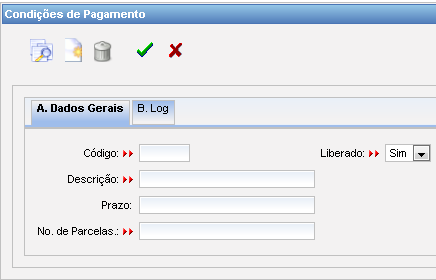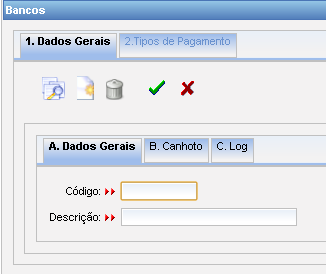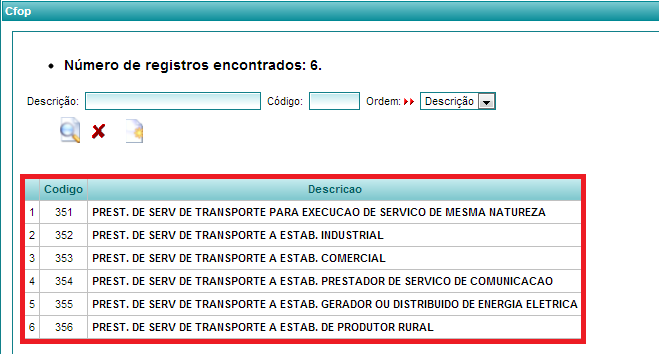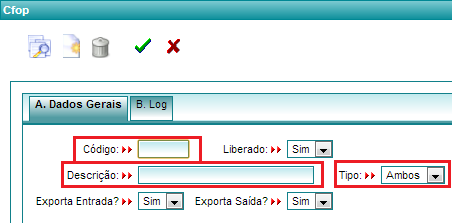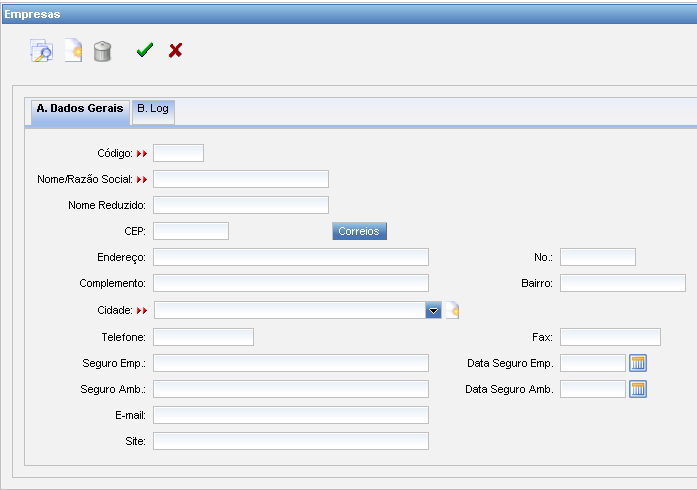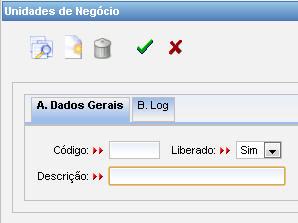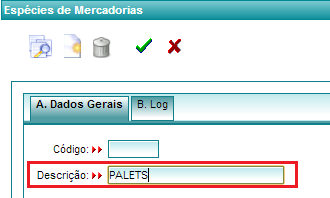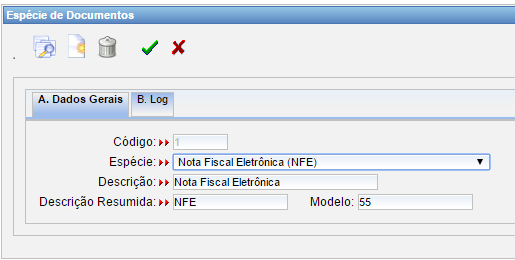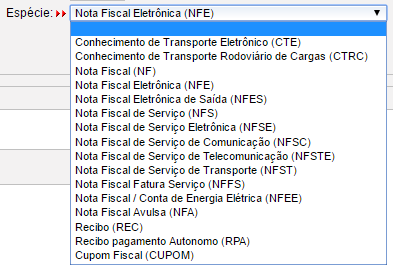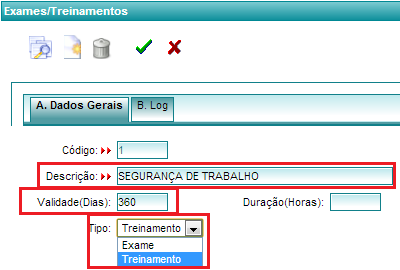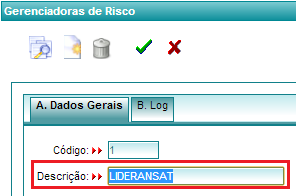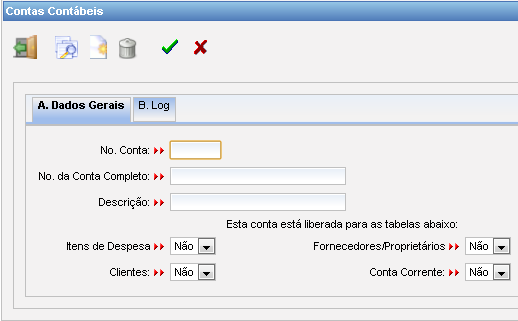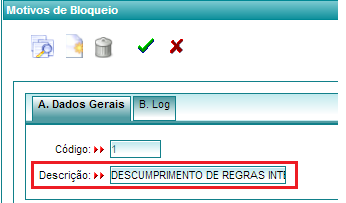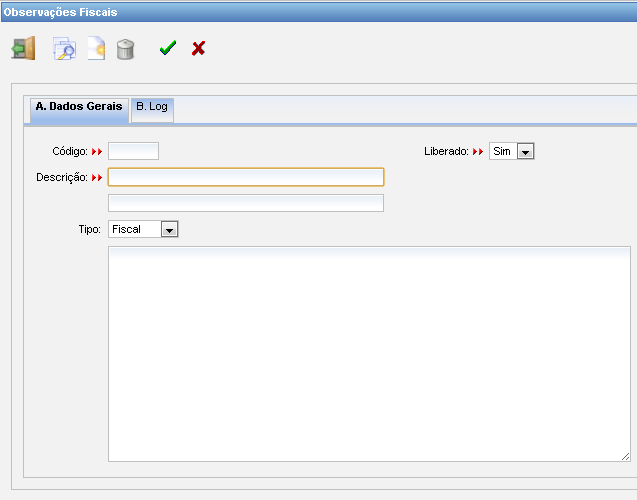Auxiliares
(→Espécie de Documentos) |
|||
| (3 edições intermediárias de um usuário não apresentadas) | |||
| Linha 54: | Linha 54: | ||
| − | Nesta tela | + | Nesta tela o sistema oferece a opção de cadastrar as empresas que serão utilizadas no sistema. |
| Linha 96: | Linha 96: | ||
[[Arquivo:Especiedoc.PNG]] | [[Arquivo:Especiedoc.PNG]] | ||
| + | |||
| + | |||
| + | Estas são as opções abaixo para que possa ser cadastrados | ||
| + | |||
| + | [[Arquivo:Especiedoc2.png]] | ||
==Exames/Treinamentos== | ==Exames/Treinamentos== | ||
| Linha 108: | Linha 113: | ||
| − | Com o fim do uso de carta frete, começou o uso de cartões para pagamento de saldo e adiantamento, e também como exigência das operadoras de <br>cartões o transportador tem responsabilidade de obter o serviço de uma gerenciadora de risco, essa é a tela inicial para o procedimento de gerenciamento de risco, pois | + | Com o fim do uso de carta frete, começou o uso de cartões para pagamento de saldo e adiantamento, e também como exigência das operadoras de <br>cartões o transportador tem responsabilidade de obter o serviço de uma gerenciadora de risco, essa é a tela inicial para o procedimento de gerenciamento de risco, pois a partir daqui, iniciado o procedimento de integração do SiteSat x Oper.Cartões x Ger.Risco<br> |
Edição atual tal como 18h45min de 4 de julho de 2019
[editar] Condições de Pagamento
Nesta tela o sistema oferece a opção de cadastrar as condições de pagamento que será utilizado no sistema.
Campo Prazo: Informar neste campo os prazos desta condição de pagamentos. (Ex.: Se esta condição de pagamento for ‘A vista, Contra Apresentação’ informar neste campo 000/ / / / / / /, se for de ‘30 dias’ informar neste campo 030/ / / / / / /, se for ‘30 e 60 dias’ informar neste campo 030/060/ / / / /;
Campo Número de Parcelas: Informar neste campo a quantidade de parcelas desta condição de pagamento. (Ex.: Se esta condição de pagamento, for ‘A vista ou 30 dias’ informar neste campo 1, se for de ‘Contra Apresentação’ informar neste campo -1, se for ‘30 e 60 dias’ informar neste campo 2, pois por este campo que o sistema gerará a quantidade de parcelas para gerar a fatura ou as parcelas do contas a pagar.
Flag ‘Liberado’: Selecionar SIM para que seja utilizado este cadastro nas demais telas do sistema, caso queira bloquear este cadastro, deve desmarcar esta opção;
[editar] Bancos
Nesta tela o sistema o sistema oferece a opção de cadastrar os bancos que serão utilizados no sistema.
Campo Tipo Pagamento: Informar neste campo o tipo de pagamento oferecido pelo banco;
Campo Cód. deste tipo no banco: Informar neste campo o código deste tipo de pagamento no banco;
[editar] Nat. Operação (CFOP)
Nessa tela é onde deve ser feito o cadastro dos CFOP a ser usado dentro do sistema, seja CFOP de viagem ou para cadastro no contas a pagar.
OBS: o sistema traz os CFOP mais usados na tela de viagem pré cadastrados. Resta o usuário saber qual CFOP será usado em caso de cada cliente seu durante a prestação de serviço.
Para cadastrar novos CFOP, basta clicar no botão inserir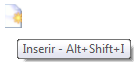
então nessa tela no campo
Código= vai o CFOP e na linha
Descrição deve ser adicionado a Natureza do serviço.
[editar] Empresas
Nesta tela o sistema oferece a opção de cadastrar as empresas que serão utilizadas no sistema.
Campo Seguro Empr: Informar neste campo o número da apólice do Seguro Empresarial;
Campo Vencimento: Informar neste campo a data do vencimento da apólice do Seguro Empresarial;
Campo Seguro Amb: Informar neste campo o número da apólice do Seguro Ambiental;
Campo Vencimento: Informar neste campo a data do vencimento da apólice do Seguro Ambiental;
Campo Nome Arquivo Logotipo: Informar neste campo o nome do arquivo de logotipo que será utilizado no sistema; Campo Cód. Contabilidade: Informar neste campo o código desta empresa na contabilidade;
[editar] Unidades de Negócio
Nesta tela o sistema o sistema oferece a opção de cadastrar as unidades de negócios que será utilizado no sistema.
Flag ‘Liberado’: Marcar ou deixar marcado para que seja utilizado este cadastro nas demais telas do sistema, caso queira bloquear este cadastro, deve desmarcar esta opção;
[editar] Espécies de Mercadoria
Essa tela é onde cadastramos as espécies das mercadorias, é utilizado espécie no cadastro da viagem e no cadastro da Nota Fiscal de Viagem.
Código=Gerado automaticamente pelo sistema.
Descrição=se mercadoria em palets, fardos, sacas, caixa ou granel.
[editar] Espécie de Documentos
Este cadastro é feito para que no lançamentos e notas no contas pagar, seja possível determinar o tipo de nota que esta lançado e em caso de exportação fiscais ou de SPED, as notas serem agrupadas corretamente
Estas são as opções abaixo para que possa ser cadastrados
[editar] Exames/Treinamentos
Para transportar algumas cargas específicas é necessário que os funcionários da empresa, façam exames periódicos
Então essa é a tela onde deve ser feito o exame e a validade do mesmo, esse, é vinculado no cadastro de Motoristas.
[editar] Gerenciadoras de Risco
Com o fim do uso de carta frete, começou o uso de cartões para pagamento de saldo e adiantamento, e também como exigência das operadoras de
cartões o transportador tem responsabilidade de obter o serviço de uma gerenciadora de risco, essa é a tela inicial para o procedimento de gerenciamento de risco, pois a partir daqui, iniciado o procedimento de integração do SiteSat x Oper.Cartões x Ger.Risco
[editar] Rotas de Viagem
[editar] Plano Contas Financeiro
[editar] Contas Contábeis
Nesta tela o sistema o sistema oferece a opção de cadastrar as contas contábeis que serão utilizadas para exportações.
Campo Num. Conta: Informar neste campo o número reduzido da contábil;
Campo Num. Conta Completo: Informar neste campo o número completo da conta contábil;
Campo Descrição: Informar neste campo a descrição da conta contábil concernente ao número da conta informada acima;
Flag ‘Itens de Despesa’: Marcar esta opção se a conta contábil cadastrada esteja vinculada ao item de despesa;
Flag ‘Clientes’: Marcar esta opção se a conta contábil cadastrada esteja vinculada ao cliente;
Flag ‘Fornecedores’: Marcar esta opção se a conta contábil cadastrada esteja vinculada ao fornecedor;
Flag ‘Conta Corrente’: Marcar esta opção se a conta contábil cadastrada esteja vinculada a conta corrente;
[editar] Cargos
[editar] Departamentos
[editar] Mês ano Bloqueado
[editar] Motivo de Bloqueio
Essa tela é onde se faz o cadastro de motivos de bloqueio administrativo para uso no cadastro tanto de Motoristas,Clientes,Proprietários,Veículos.
Código=Gerado automaticamente pelo sistema.
Descrição=Se o motivo foi descumprimento de regras internas ou outros tipos.
[editar] Feriados
[editar] Observações Fiscais
Nesta tela o sistema o sistema oferece a opção de cadastrar as observações fiscais que serão utilizadas nas viagens e impresso nos CTRs.
Campo Descrição: Informar neste campo a descrição que deve aparecer para o usuário;
Obs: cadastrar a observação fiscal a ser impresso no conhecimento;